در ابتدا ، برنامه Adobe Photoshop زبان رابط روسی ندارد. با توجه به این واقعیت که کار با این برنامه به مهارتهای خاصی در ویرایشگرهای گرافیکی از کاربر نیاز دارد ، منو به زبان انگلیسی برای همه مبتدیان روشن نخواهد بود.
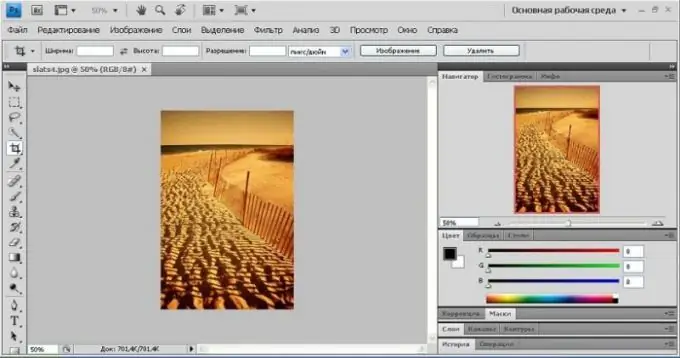
ضروری است
یک برنامه کرک یا یک کیت توزیع برای Adobe Photoshop به زبان روسی
دستورالعمل ها
مرحله 1
برنامه Adobe Photoshop را باز کنید و مطمئن شوید که هیچ زبان روسی در تنظیمات نسخه برنامه شما وجود ندارد. در این حالت ، شما دو گزینه دارید - برنامه ای را که از رابط روسی در تنظیمات پشتیبانی می کند بارگیری و نصب مجدد کنید یا کرک را بارگیری کنید - در این حالت ، نصب مجدد لازم نیست. روش دوم بسیار راحت تر و سریعتر از روش اول است ، اما ترجمه در بیشتر موارد بی کیفیت است. علاوه بر این ، برنامه هایی که Russifier روی آنها نصب شده است کندتر از برنامه هایی هستند که زبان روسی در سیستم ادغام شده است. همچنین لازم به ذکر است که پس از نصب برنامه محلی سازی ، برنامه ممکن است ناپایدار باشد ، بنابراین بهتر است یکی را انتخاب کنید که دارای بیشترین بازخورد مثبت از کاربران برای بارگیری باشد.
گام 2
کرک و نسخه خود از برنامه Adobe Photoshop را در نوار جستجو در مرورگر خود وارد کنید ، نتایج را مشاهده کنید و یکی از موارد مناسب خود را در میان پرونده ها انتخاب کنید. آن را بارگیری کرده ، از حالت فشرده خارج کرده و برنامه را اجرا کنید. پس از نصب پرونده های لازم ، می توانید از فتوشاپ استفاده کنید.
مرحله 3
لطفاً توجه داشته باشید که غالباً بایگانی هایی که خود استخراج می کنند وجود دارند که برای ادامه کار نیاز به ارسال پیام کوتاه دارند. تحت هیچ شرایطی این کار را نکنید ، فقط این فایل را حذف کنید و یک برنامه جدید بارگیری کنید.
مرحله 4
اگر تصمیم دارید از نصب نسخه جدید Adobe Photoshop استفاده کنید که دارای رابط روسی است ، کیت توزیع برنامه را از اینترنت بارگیری کنید ، نسخه این ویرایشگر نصب شده در رایانه خود را حذف کنید ، پوشه Adobe Photoshop را در فهرست Adobe پاک کنید در File Files.
مرحله 5
نسخه جدیدی از برنامه را نصب کنید. هنگامی که برای اولین بار آن را راه اندازی می کنید ، از قبل با ترجمه خوب به رابط روسی دسترسی خواهید داشت. لطفا توجه داشته باشید که برای ادامه کار در Adobe Photoshop باید کلید مجوز و کلید فعال سازی خود را وارد کنید.







